如何在Windows命令提示符中使用命令历史记录
如果您经常使用Windows命令提示符,则“命令历史记录”功能使您可以查看并快速重用最近的命令,而不必重新输入命令,从而使日常任务更加高效。
如何使用**F7**查看命令提示符历史记录
要使用F7键查看命令提示符历史记录,请使用以下步骤:
- 打开开始。
- 搜索“ 命令提示符**”**,然后单击最上面的结果以打开控制台。
- 按F7键。

使用F7键将打开图形界面,其中包含您在当前会话中键入的命令列表,即使您键入的命令也不正确。
在命令历史记录中,可以使用向上或向下箭头键选择要重用的命令。如果要退出而不运行任何命令,请按Esc键。
如何使用**Doskey**查看命令提示符历史记录
在命令提示符下,doskey是一种命令行工具,可调用以前键入的命令,编辑命令行,甚至可以使用它来创建宏。
在这种情况下,您可以使用该命令查看当前会话中的命令历史记录列表。这是如何做:
- 打开开始。
- 搜索“ 命令提示符**”**,然后单击最上面的结果以打开控制台。
- 输入以下命令以查看命令历史记录,然后按Enter**键**:
doskey /history

使用此工具的唯一警告是,您可以查看当前历史记录,但不能像使用F7键那样选择命令。但是,您可以使用键盘上的箭头和页面键来循环和运行以前键入的命令。
- 向下箭头**—**重新输入您键入的下一个命令。如果您反复按箭头键,它将在内存中当前的命令历史记录中向下滚动。
- 向上箭头**—**重新输入您键入的上一个命令。如果您反复按箭头键,它将在内存中当前的命令历史记录中向上滚动。
- Page Down —从当前会话历史记录中重新输入最后一个命令。
- Page Up —从当前会话历史记录中重新输入第一个命令。
- Esc —删除控制台行的当前内容。
如何将命令提示符历史记录导出到文件
与Linux控制台不同,命令历史记录仅适用于当前会话。如果关闭命令提示符,它也会清除历史记录,但是您可以使用doskey命令将键入的命令的历史记录保存到文件中。
要导出命令历史记录,请使用以下步骤:
- 打开开始。
- 搜索“ 命令提示符**”,右键单击顶部结果,然后单击“以管理员身份运行”**选项。
- 输入以下命令以保存命令历史记录,然后按Enter**键**:
doskey /h > c:\cmd_history.txt
在命令中,将c**:\ cmd_history.txt更改**为要用于导出当前历史记录的文件的路径和名称。

完成这些步骤后,命令提示符历史记录将保存在您指定的位置。































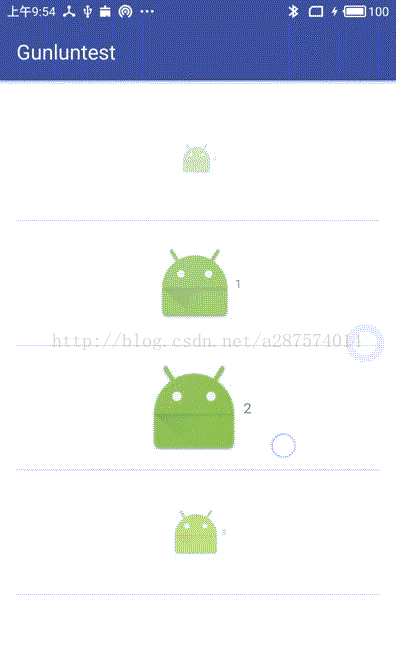



还没有评论,来说两句吧...